如何在 Outlook 中撤回电子邮件
已发表: 2024-04-30我们都经历过这样的情况:当您在电子邮件上点击“发送”时,立即意识到自己犯了一个错误,需要在 Outlook 中撤回该电子邮件。 也许您将其发送给了错误的人、忘记了附件或发现了拼写错误。
幸运的是,如果您是 Outlook 用户,您可以选择撤回该电子邮件,从而避免潜在的尴尬或职业事故。 但是 Outlook 中的召回功能到底是如何工作的,有哪些限制呢?
在这篇博文中,我们将指导您完成在 Outlook 中成功撤回电子邮件的步骤,并提供一些提示以确保您永远不需要再这样做!
在 Snagit 中提高电子邮件的清晰度
Snagit 可以轻松捕获屏幕、添加上下文并通过电子邮件共享。
下载免费试用版什么是电子邮件召回?
电子邮件撤回是 Microsoft Outlook 中提供的一项功能,可让您在收件人打开之前检索已发送的电子邮件。 在许多情况下,它可能是一个救命功能,特别是当您在专业电子邮件中犯了错误并需要纠正时。
你不是一个人。 事实上,沟通不畅的情况经常发生。 TechSmith 的一项调查显示,67% 的受访者至少在某些时候会因沟通不清晰而产生误解。 不清晰的沟通无处不在,所以让我们学习如何改进它。
电子邮件召回的限制
虽然电子邮件召回听起来像是梦想成真(确实如此),但它确实有其局限性:
- 发送者和接收者都必须使用 Microsoft Exchange 或 Microsoft 365。
- 收件人的邮箱必须打开。
- 如果收件人已经打开过该电子邮件,您将无法撤回它。 您只能删除电子邮件的未读副本。
- 如果电子邮件发送到公共文件夹或组织 Exchange 服务器外部的地址,则该功能不起作用。
就这样,现在,让我们看看如何在 Outlook 中撤回邮件!
如何回忆电子邮件
让我们逐步了解如何在 Outlook 中进行电子邮件召回。
打开已发送邮件文件夹
首先,导航到 Outlook 中的“已发送邮件”文件夹,找到您要撤回的原始电子邮件。
打开电子邮件
在阅读窗格中打开电子邮件。 或者,您可以在其自己的窗口中打开电子邮件,而不仅仅是在阅读窗格中预览它。 后者是下图中概述的过程。
访问召回功能
在电子邮件上方的工具栏中,单击三个点。 然后,选择“撤回消息”。
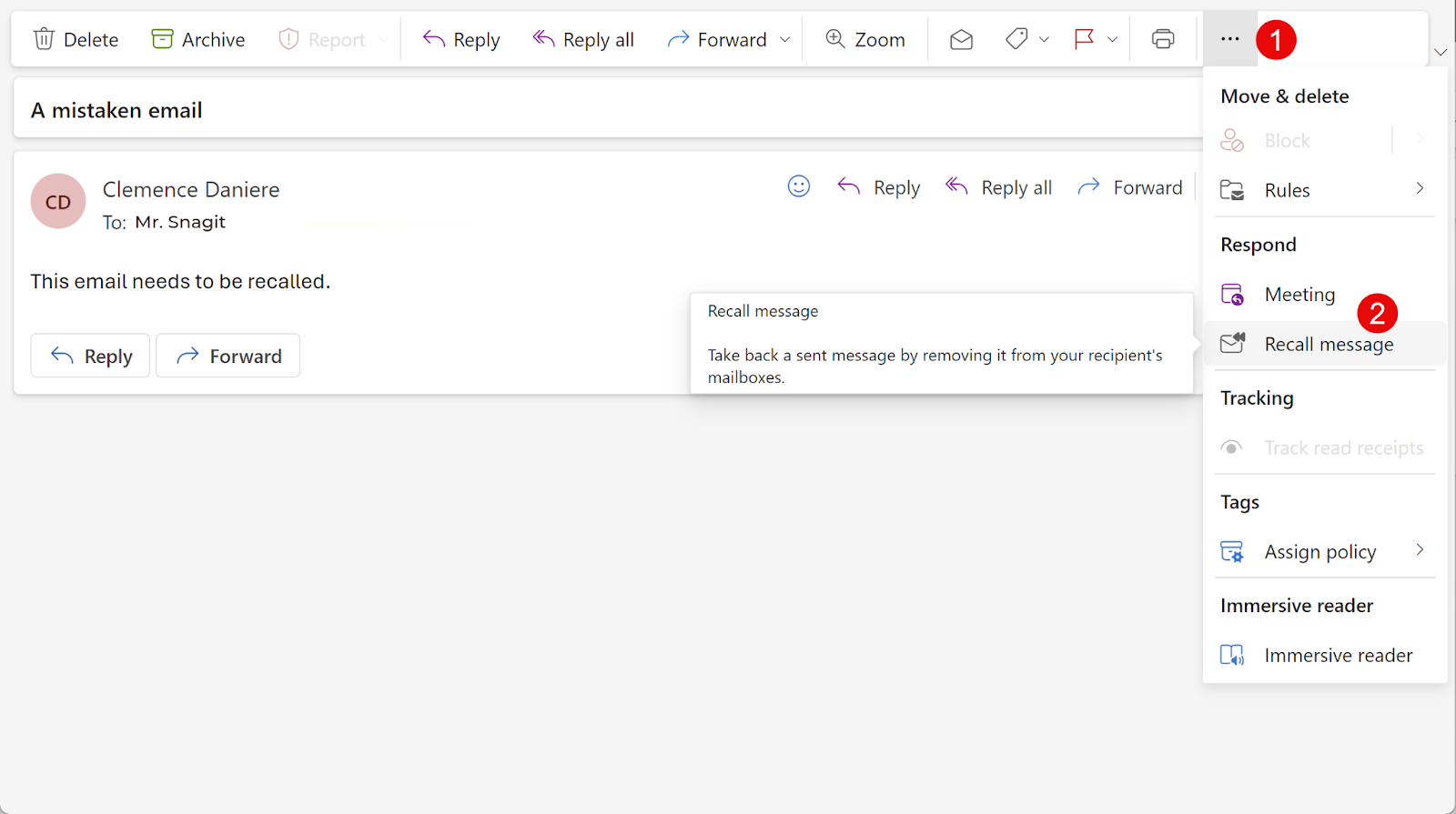
出现提示时,单击“确定”按钮。 Outlook 将尝试撤回电子邮件。
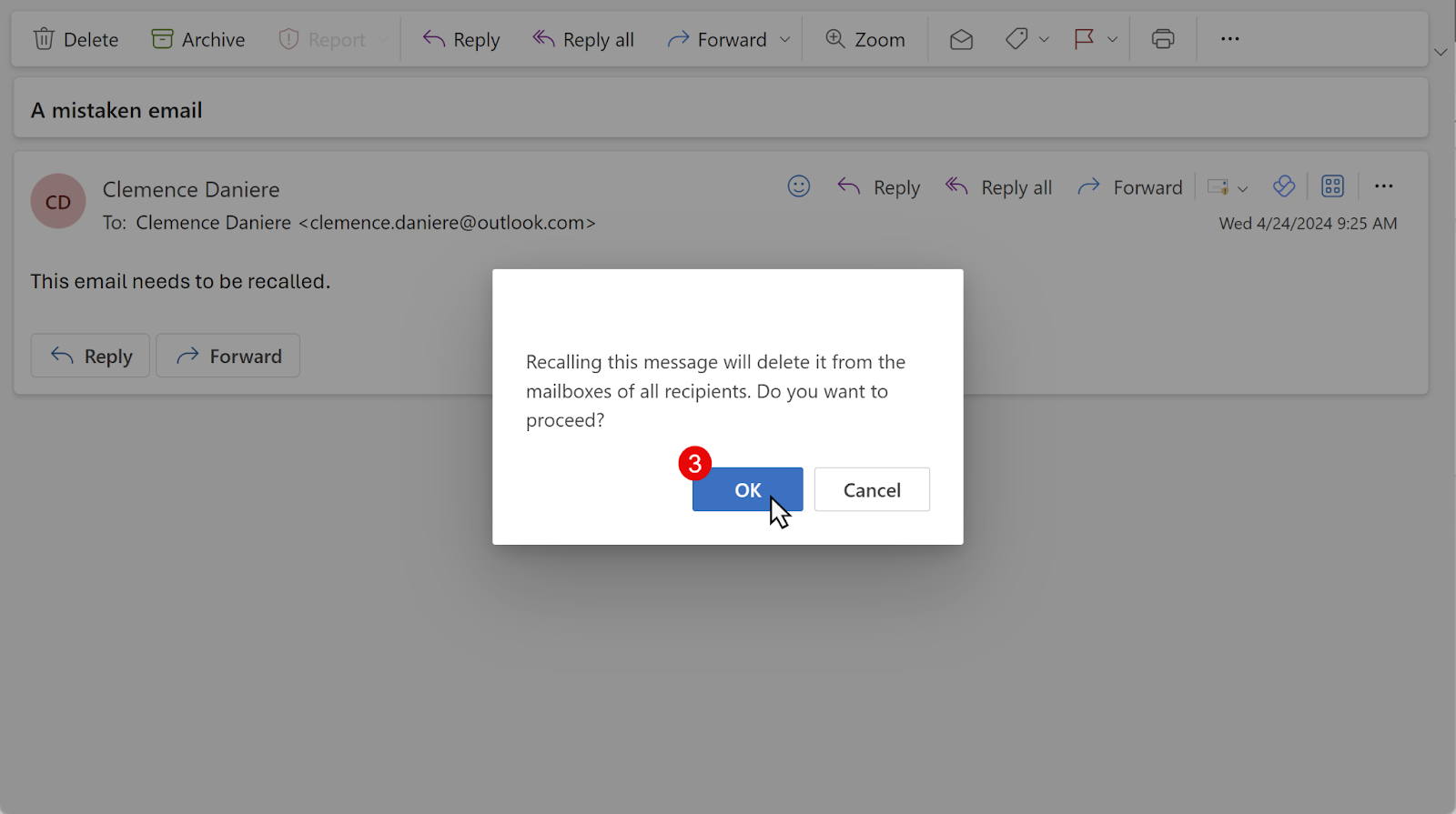
等待召回处理
您将收到一条消息,指示每次尝试撤回原始消息是否成功。
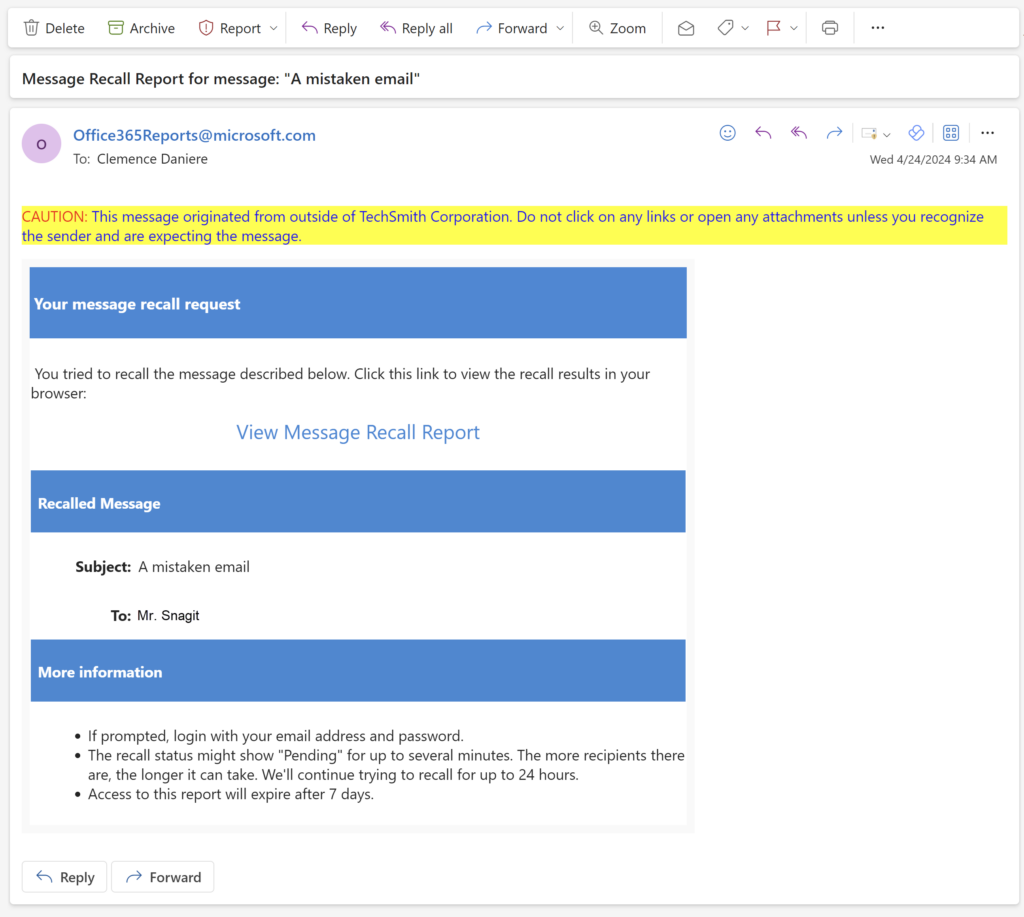
就是这样!
既然可以 Snagit,为什么还要打字呢?
Snagit 让您可以轻松捕获屏幕、添加上下文并在任何地方共享。
下载免费试用版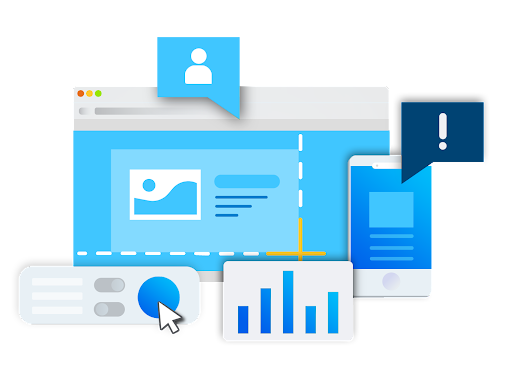
成功召回电子邮件的技巧以及如何避免这种情况
即使您正确执行了步骤,召回也可能因本指南开头提到的限制而被拒绝。 但是,您可以记住一些提示,这将增加成功召回的可能性。

快行动
你越早尝试回忆你的信息,它起作用的机会就越大。 毕竟,您需要在收件人有机会打开邮件之前执行此操作。
考虑您组织的设置
某些组织可能具有影响此功能的设置。 例如,一些 IT 部门完全禁用召回功能。 请咨询 IT 部门,了解您是否有可能召回。
使用延迟发送
如果您经常发现自己需要撤回电子邮件,请考虑使用延迟发送功能。 这为您在单击“发送”后提供了一段缓冲期,在此期间您可以检查电子邮件礼仪和语法。 毕竟,知道如何写电子邮件并不总是那么容易。
Snagit 如何避免电子邮件召回
您无法避免电子邮件,它们会一直存在,但您可以避免回忆它们。 人们出于多种原因使用电子邮件召回,其中主要原因之一是拼写错误以及意外包含不正确或敏感信息。
视觉传达来拯救
不要输入很容易出现拼写错误的又长又啰嗦的电子邮件,而是尝试发送视频消息或屏幕截图。 毕竟,研究表明人们更喜欢接收带有图像或视频的电子邮件,而不是单独的文本。
借助 Snagit 易于使用的屏幕录制功能,您可以捕获和编辑屏幕录制内容,而无需担心错误。
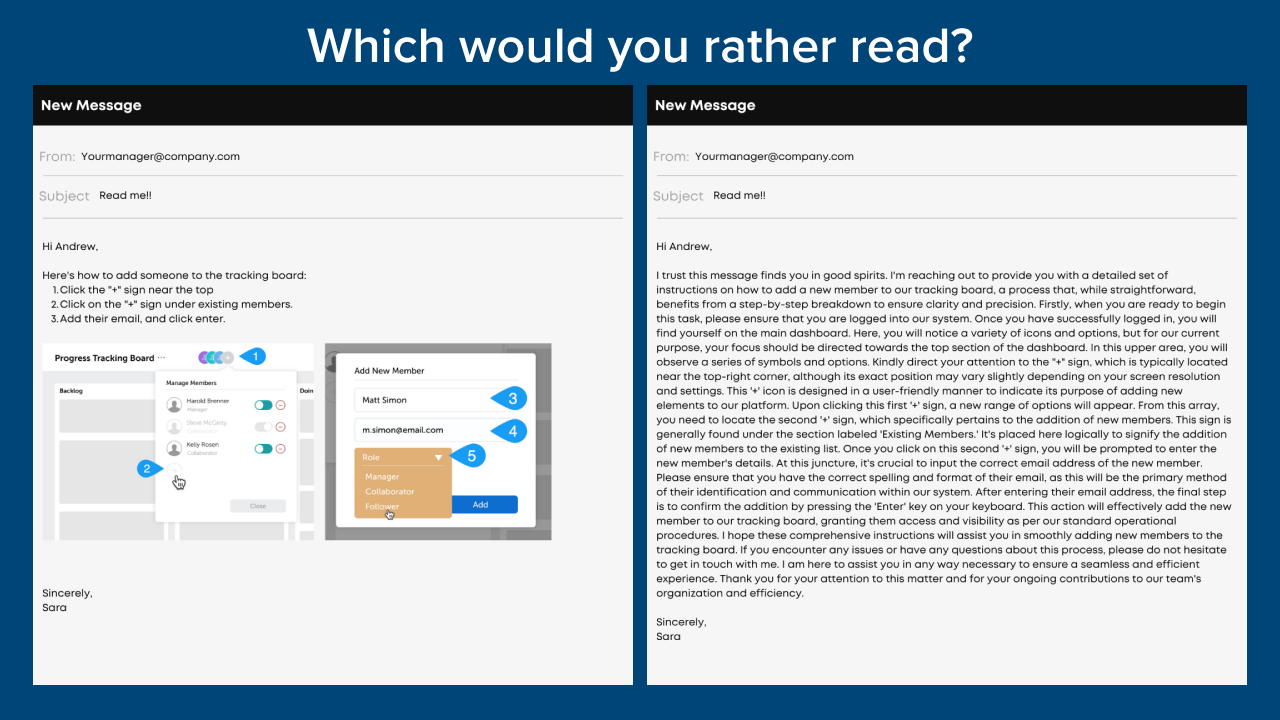
只需通过屏幕截图或录音捕获您想要分享的信息,并通过易于使用的功能编辑掉任何不需要的部分,例如敏感信息或视觉噪音。
使用模糊工具,您可以模糊掉不需要的信息,使用选择工具,您可以完全删除、移动或编辑屏幕截图的区域。 这些功能以及许多其他功能可确保您的屏幕截图始终正确。
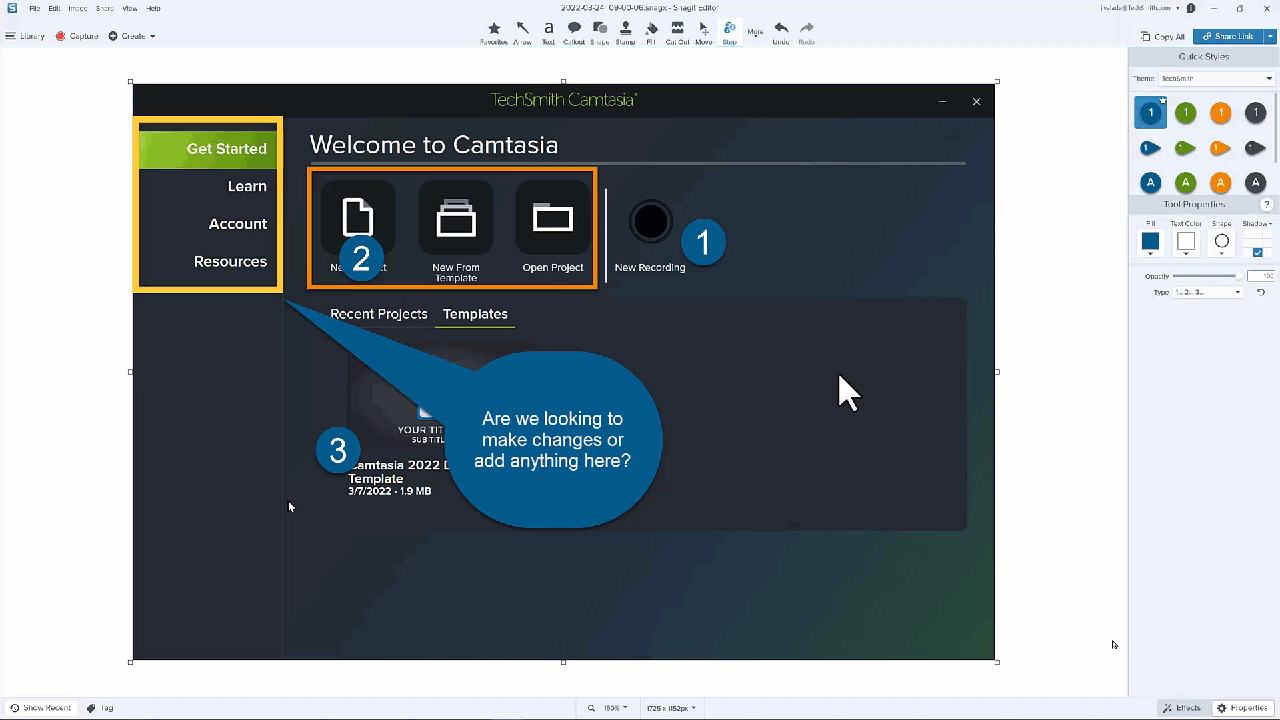
对于屏幕录制,您可以编辑素材,甚至可以将几个剪辑拼接在一起,制作出每个人都想观看的视频!
轻松分享
您可能需要召回一封电子邮件,因为您忘记附加重要文档。 有了Snagit,你就不用再担心这个问题了。 曾经。
Snagit 与 Screencast 的集成使您可以轻松地与任何人共享您的屏幕截图和录音。 只需单击“共享链接”按钮,一个独特的链接就会自动复制到您的剪贴板。 然后,将其粘贴到您选择的消息传递平台中。
您可以在电子邮件中包含此链接,而不必担心忘记附件! 再也不用担心通过电子邮件发送大视频了。
您还可以将预先存在的屏幕截图和视频上传到 Screencast,这样您的所有媒体都只需一个链接即可。
视觉交流是一种方便快捷的信息共享方式,而且您永远不会意外忘记附件。
让您的电子邮件从冗长变为有价值
Snagit 让您可以轻松捕获屏幕、添加上下文并在任何地方共享。
下载免费试用版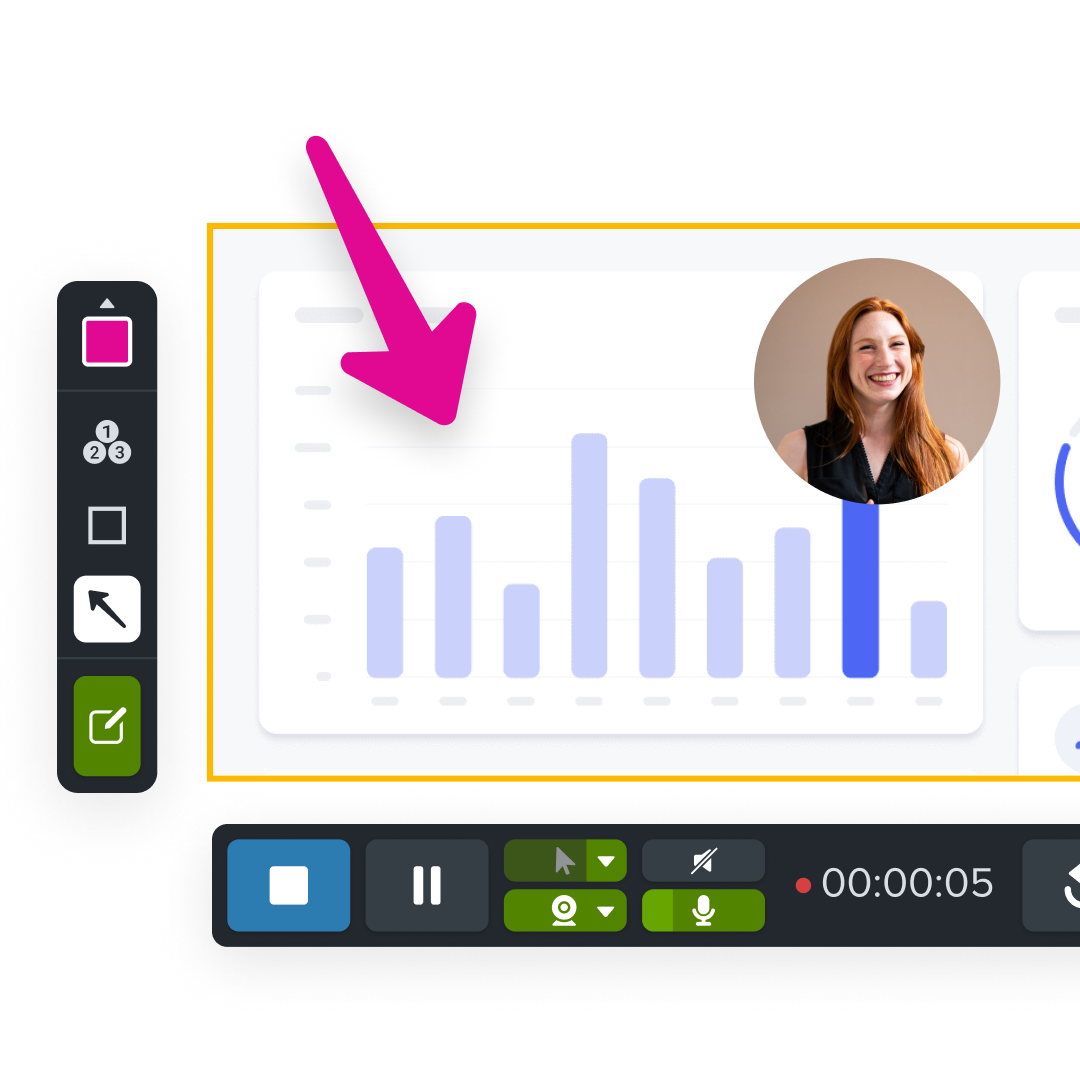
如果召回失败怎么办?
如果召回不起作用,您可以采取一些措施。
发送后续电子邮件
有时,您只需发送一封快速跟进电子邮件并为错误道歉即可。 只需在后续行动中提供正确的信息、缺少的上下文或忘记的附件即可。 毕竟每个人都会犯错。
从错误中吸取教训
利用这次经历作为学习机会。 花点时间回顾一下错误发生的原因,并考虑采取措施防止将来再次发生类似情况。
使用视觉传达代替
可以减少错误的一项措施是视觉传达。 不要为每个词而苦恼,而是使用屏幕截图等视觉效果来更快、更有效地传达您的信息。 屏幕截图和快速视频对沟通实践产生巨大影响。 有时间试试吧!
我们都会犯错。 不要让一封错误的电子邮件影响您的头脑并影响您的电子邮件通信的未来。
采取措施纠正错误,例如电子邮件召回,并采取一些措施防止未来发生任何事故,例如实施视觉传达。
